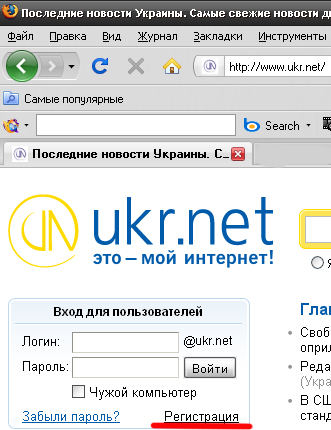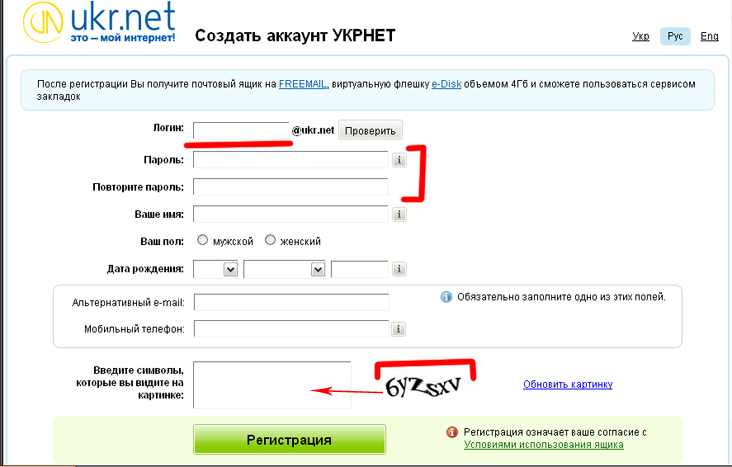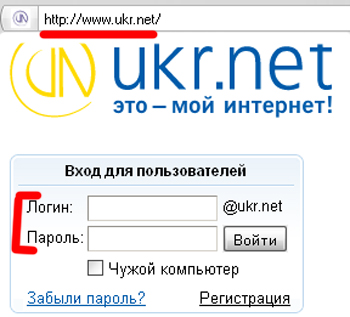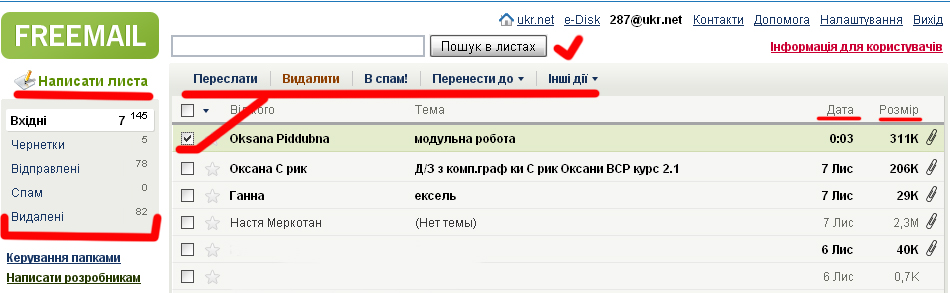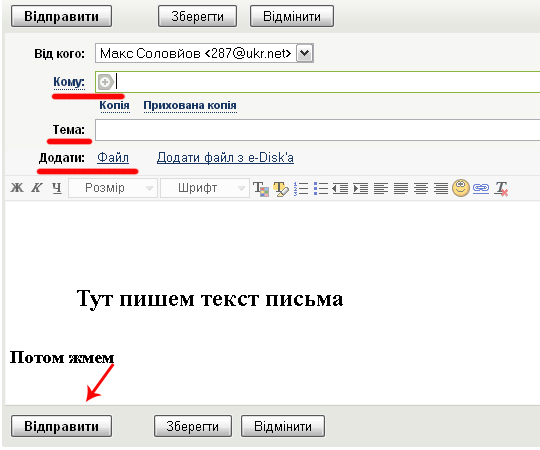|
|
| Строка 3: |
Строка 3: |
| | <metakeywords>Информатика, класс, урок, на тему, 10 класс, Практическая работа. Работа с электронной почтой</metakeywords> | | <metakeywords>Информатика, класс, урок, на тему, 10 класс, Практическая работа. Работа с электронной почтой</metakeywords> |
| | | | |
| - | ==Тема== | + | == Тема == |
| - | *'''Практическая работа. Работа с электронной почтой. ''' | + | |
| | + | *'''Практическая работа. Работа с электронной почтой. ''' |
| | + | |
| | + | == Цель == |
| | | | |
| - | ==Цель==
| |
| | *Научить создавать собственный электронный ящик на любом сервисе и работать с электронной почтой. | | *Научить создавать собственный электронный ящик на любом сервисе и работать с электронной почтой. |
| - | *Разобраться в интерфейсе пользователя электронной почты. | + | *Разобраться в интерфейсе пользователя [[Электронная почта|электронной почты]]. |
| | + | |
| | + | == Ход урока == |
| | | | |
| - | ==Ход урока== | + | === Задание №1 === |
| | | | |
| - | ===Задание №1===
| |
| | *'''Создать электронный ящик на сервисе ukr.net.''' | | *'''Создать электронный ящик на сервисе ukr.net.''' |
| | | | |
| - | ===Ход выполнения=== | + | === Ход выполнения === |
| | | | |
| | *Заходим на сайт '''ukr.net.''' В верхнем левом углу находим небольшую площадь, где размещена информация о электронной почте и нажимаем '''Регистрация: ''' | | *Заходим на сайт '''ukr.net.''' В верхнем левом углу находим небольшую площадь, где размещена информация о электронной почте и нажимаем '''Регистрация: ''' |
| | | | |
| | + | <br> [[Image:Regista.jpg|400px|Работа с электронной почтой]] |
| | | | |
| - | [[Image:Regista.jpg|400px|Работа с электронной почтой]]
| + | <br> |
| | | | |
| - | | + | *В открывшийся страничке размещено много важных полей, использующиеся для регистрации нового [[Практическая работа № 13. Регистрация почтового ящика. Просмотр и отправка писем.|электронного ящика]] (домена). |
| - | *В открывшийся страничке размещено много важных полей, использующиеся для регистрации нового электронного ящика (домена). | + | |
| | *Для начала нужно придумать себе логин, то есть символы, отображающиеся до знака '''«@»'''. Например, '''user123 @ ukr.net''' и т.д. Важно знать, что в логине нельзя использовать кириллицу – только латинские буквы (также цифры и другие символы). Если нужно проверить, не занят ли определенный домен, то вводим его и нажимаем на кнопочку '''«Проверить»'''. Если такого имени не существует, то появится зеленая галочка. | | *Для начала нужно придумать себе логин, то есть символы, отображающиеся до знака '''«@»'''. Например, '''user123 @ ukr.net''' и т.д. Важно знать, что в логине нельзя использовать кириллицу – только латинские буквы (также цифры и другие символы). Если нужно проверить, не занят ли определенный домен, то вводим его и нажимаем на кнопочку '''«Проверить»'''. Если такого имени не существует, то появится зеленая галочка. |
| | | | |
| | *Следующим шагом будет ввод пароля для защиты почты. Введите придуманный пароль в одном и другом окне. Следите за тем, чтобы пароль не был прост и используйте не только буквы, но и цифры. | | *Следующим шагом будет ввод пароля для защиты почты. Введите придуманный пароль в одном и другом окне. Следите за тем, чтобы пароль не был прост и используйте не только буквы, но и цифры. |
| - | *В поле '''«Мобильный телефон»''' рекомендуется вводить настоящий номер, так как при утрате пароля, его можно будет восстановить через «мобилку». | + | *В поле '''«Мобильный телефон»''' рекомендуется вводить настоящий номер, так как при утрате пароля, его можно будет восстановить через «[http://xvatit.com/it/mobiles/ мобилку]». |
| | *В самом конце вводим предлагаемые символы и жмем '''«Регистрация» ''' | | *В самом конце вводим предлагаемые символы и жмем '''«Регистрация» ''' |
| | | | |
| | + | <br> [[Image:Sozdemail.jpg|400px|Работа с электронной почтой]] |
| | | | |
| - | [[Image:Sozdemail.jpg|400px|Работа с электронной почтой]]
| + | <br> |
| - | | + | |
| | | | |
| | *Если все было правильно заполнено, то пользователя поздравят с успешным созданием нового электронного ящика. | | *Если все было правильно заполнено, то пользователя поздравят с успешным созданием нового электронного ящика. |
| | | | |
| - | ===Задание №2=== | + | === Задание №2 === |
| - | *'''Зайти в электронный ящик и отправить письмо'''
| + | |
| | | | |
| - | ===Ход выполнения=== | + | *'''Зайти в электронный ящик и отправить письмо''' |
| | + | |
| | + | === Ход выполнения === |
| | | | |
| | Заходим на сервис ''ukr.net'' и в том же левом верхнем углу находим окошко '''«Вход для пользователей»'''. | | Заходим на сервис ''ukr.net'' и в том же левом верхнем углу находим окошко '''«Вход для пользователей»'''. |
| | | | |
| | + | <br> [[Image:Vxood.jpg|400px|Работа с электронной почтой]] |
| | | | |
| - | [[Image:Vxood.jpg|400px|Работа с электронной почтой]]
| + | <br> В соответствующие поля вводим данные, использующиеся при регистрации ящика, то есть логин и пароль. |
| - | | + | |
| - | | + | |
| - | В соответствующие поля вводим данные, использующиеся при регистрации ящика, то есть логин и пароль. | + | |
| | | | |
| | Жмем '''«Войти»'''. Теперь мы зашли в свою почту. | | Жмем '''«Войти»'''. Теперь мы зашли в свою почту. |
| | | | |
| | + | <br> [[Image:Golovnnee.jpg|400px|Работа с электронной почтой]] |
| | | | |
| - | [[Image:Golovnnee.jpg|400px|Работа с электронной почтой]]
| + | <br> В главном окне электронного ящика расположены основные папки с письмами – ''Входящие, Черновики, Отправленные, Спам и Удаленные.'' |
| - | | + | |
| - | | + | |
| - | В главном окне электронного ящика расположены основные папки с письмами – ''Входящие, Черновики, Отправленные, Спам и Удаленные.'' | + | |
| | | | |
| | Также там есть команда для создания нового письма – '''«Написать письмо».''' | | Также там есть команда для создания нового письма – '''«Написать письмо».''' |
| | | | |
| | + | <br> [[Image:Newlist.jpg|400px|Работа с электронной почтой]] |
| | | | |
| - | [[Image:Newlist.jpg|400px|Работа с электронной почтой]]
| + | <br> В поле '''«Кому» '''пишем нужный [[Ідентифікація ПК в мережі. Принцип адресації. Повні уроки|электронный адрес]]. Ниже указываем тему письма. |
| - | | + | |
| - | | + | |
| - | В поле '''«Кому» '''пишем нужный электронный адрес. Ниже указываем тему письма. | + | |
| | | | |
| | При необходимости вложения какого-либо файла (текстового документа или музыки) можно воспользоваться полем '''«Добавить».''' В самом большом поле пишем текст письма. | | При необходимости вложения какого-либо файла (текстового документа или музыки) можно воспользоваться полем '''«Добавить».''' В самом большом поле пишем текст письма. |
| Строка 69: |
Строка 67: |
| | Самым последним действием будет команда '''«Отправить»''', после чего пользователя уведомят об успешной или неуспешной отправке письма. | | Самым последним действием будет команда '''«Отправить»''', после чего пользователя уведомят об успешной или неуспешной отправке письма. |
| | | | |
| - | | + | <br> {{#ev:youtube| bOHawTJRuO0&feature=player_embedded }} |
| - | {{#ev:youtube| bOHawTJRuO0&feature=player_embedded }} | + | |
| | | | |
| | {{#ev:youtube| joQdbRK3K-o&feature=related }} | | {{#ev:youtube| joQdbRK3K-o&feature=related }} |
| Строка 78: |
Строка 75: |
| | {{#ev:youtube| -MZ7uX_617w&feature=related }} | | {{#ev:youtube| -MZ7uX_617w&feature=related }} |
| | | | |
| | + | <br> |
| | | | |
| | ---- | | ---- |
| - |
| |
| | | | |
| - | ''Отредактировано и выслано преподавателем Киевского национального университета им. Тараса Шевченко Соловьевым М. С.'' | + | <br> ''Отредактировано и выслано преподавателем Киевского национального университета им. Тараса Шевченко Соловьевым М. С.'' |
| | | | |
| | + | <br> |
| | | | |
| | ---- | | ---- |
| | | | |
| | + | <br> '''Над уроком работали''' |
| | | | |
| - | '''Над уроком работали'''
| + | Соловьев М. С. |
| - | | + | |
| - | Соловьев М. С. | + | |
| | | | |
| | + | <br> |
| | | | |
| | ---- | | ---- |
| | | | |
| - | | + | <br> Поставить вопрос о современном образовании, выразить идею или решить назревшую проблему Вы можете на [http://xvatit.com/forum/ '''Образовательном форуме'''], где на международном уровне собирается образовательный совет свежей мысли и действия. Создав [http://xvatit.com/club/blogs/ '''блог,'''] Вы не только повысите свой статус, как компетентного преподавателя, но и сделаете весомый вклад в развитие школы будущего. [http://xvatit.com/school/guild/ '''Гильдия Лидеров Образования'''] открывает двери для специалистов высшего ранга и приглашает к сотрудничеству в направлении создания лучших в мире школ.<br> |
| - | Поставить вопрос о современном образовании, выразить идею или решить назревшую проблему Вы можете на [http://xvatit.com/forum/ '''Образовательном форуме'''], где на международном уровне собирается образовательный совет свежей мысли и действия. Создав [http://xvatit.com/club/blogs/ '''блог,'''] Вы не только повысите свой статус, как компетентного преподавателя, но и сделаете весомый вклад в развитие школы будущего. [http://xvatit.com/school/guild/ '''Гильдия Лидеров Образования'''] открывает двери для специалистов высшего ранга и приглашает к сотрудничеству в направлении создания лучших в мире школ.<br> | + | |
| - |
| + | |
| - | | + | |
| | | | |
| | [[Category:Информатика_10_класс]] | | [[Category:Информатика_10_класс]] |
При необходимости вложения какого-либо файла (текстового документа или музыки) можно воспользоваться полем «Добавить». В самом большом поле пишем текст письма.
Соловьев М. С.